Qt 数据服务器、协议转换、系统托盘模块、CAN总线模块、反射内存卡模块
简单介绍

这个程序也不怎么复杂,就则一个界面,核心功能呢就是提供反射内存卡和CAN采集卡数据交互,其他的没有了。
今天主要是实现了这个程序启动以后最小化到系统托盘,在系统托盘的图标上面加上显示主界面选线和退出选项,如下图:
![]()
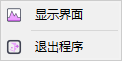
第一版本
首先需要包含的头文件:
-
#include <QSystemTrayIcon> //操作系统托盘操作类
-
#include <QMenu>
-
#include <QAction>
需要定义的变量:
-
QSystemTrayIcon *m_trayIcon = nullptr; //系统托盘类
-
QMenu *m_trayIconMenu = nullptr; //系统托盘菜单
-
QAction *m_showWindowAction = nullptr;
-
QAction *m_exitAppAction = nullptr;
实现:
-
/*
-
* 设置系统托盘内容
-
*/
-
m_trayIcon = new QSystemTrayIcon(this);
-
m_trayIcon->setIcon(QIcon(":/Images/logo.ico"));
-
m_trayIcon->setToolTip("DateServer");
-
m_trayIcon->show();
-
-
/*
-
* 创建两个Action
-
*/
-
m_showWindowAction = new QAction(QIcon(":/Images/logo.ico"),"显示界面",this);
-
connect(m_showWindowAction,&QAction::triggered,this,[=](){
-
this->show();
-
});
-
m_exitAppAction = new QAction(QIcon(":/Images/exit.ico"),"退出程序",this);
-
connect(m_exitAppAction,&QAction::triggered,this,[=](){
-
this->close();
-
});
-
-
/*
-
* 创建菜单
-
*/
-
-
m_trayIconMenu = new QMenu(this);
-
m_trayIconMenu->addAction(m_showWindowAction);
-
m_trayIconMenu->addSeparator();
-
m_trayIconMenu->addAction(m_exitAppAction);
-
m_trayIcon->setContextMenu(m_trayIconMenu);
-
connect(m_trayIcon,&QSystemTrayIcon::activated,this,[=](QSystemTrayIcon::ActivationReason temp){
-
-
switch (temp) {
-
case QSystemTrayIcon::Trigger:
-
{
-
//单击图标时间
-
break;
-
}
-
case QSystemTrayIcon::DoubleClick:
-
{
-
if(this->isHidden())
-
{
-
this->show();
-
}
-
else
-
{
-
this->hide();
-
}
-
break;
-
}
-
}
-
});
这么写是没有问题的,功能全部可以实现,但是你,这样写现实我没有水平呀,所有内容都放在了构造函数里面,显得我的构造函数有点太长了,在加上我的这智商,只有一个函数不能同时现实出来,那就理解有困难呀,所以,还是给他们分分家比较好。
第二版本:
头文件新增内容:
-
void initMySystemTrayIcon();
-
void initMySystemTrayIconAction();
-
void initMySystemTrayIconMenu();
新增3个函数声明,分别用来初始化系统托盘、创建操作时间Action和创建菜单。
源文件实现:
-
void MainWindow::initMySystemTrayIcon()
-
{
-
/*
-
* 设置系统托盘内容
-
*/
-
m_trayIcon = new QSystemTrayIcon(this);
-
m_trayIcon->setIcon(QIcon(":/Images/logo.ico"));
-
m_trayIcon->setToolTip("DateServer");
-
m_trayIcon->show();
-
connect(m_trayIcon,&QSystemTrayIcon::activated,this,[=](QSystemTrayIcon::ActivationReason temp){
-
-
switch (temp) {
-
case QSystemTrayIcon::Trigger:
-
{
-
//单击图标时间
-
break;
-
}
-
case QSystemTrayIcon::DoubleClick:
-
{
-
if(this->isHidden())
-
{
-
this->show();
-
}
-
else
-
{
-
this->hide();
-
}
-
break;
-
}
-
}
-
});
-
initMySystemTrayIconAction();
-
initMySystemTrayIconMenu();
-
m_trayIcon->showMessage("Tip","DataServer is running",QSystemTrayIcon::Information,5000);
-
}
-
-
void MainWindow::initMySystemTrayIconAction()
-
{
-
/*
-
* 创建两个Action
-
*/
-
m_showWindowAction = new QAction(QIcon(":/Images/logo.ico"),"显示界面",this);
-
connect(m_showWindowAction,&QAction::triggered,this,[=](){
-
this->show();
-
});
-
m_exitAppAction = new QAction(QIcon(":/Images/exit.ico"),"退出程序",this);
-
connect(m_exitAppAction,&QAction::triggered,this,[=](){
-
this->close();
-
});
-
}
-
-
void MainWindow::initMySystemTrayIconMenu()
-
{
-
/*
-
* 创建菜单
-
*/
-
-
m_trayIconMenu = new QMenu(this);
-
m_trayIconMenu->addAction(m_showWindowAction);
-
m_trayIconMenu->addSeparator();
-
m_trayIconMenu->addAction(m_exitAppAction);
-
m_trayIcon->setContextMenu(m_trayIconMenu);
-
}
QSystemTrayIcon:
以上就是今天系统托盘的内容,今天的知识点主要就是“QSystemTrayIcon”。看下官方的描述:
“Modern operating systems usually provide a special area on the desktop, called the system tray or notification area, where long-running applications can display icons and short messages.”
大致翻译呢,就是现在操作系统通常会提在桌面上提供一个特殊的区域,我们把这个区域称为系统托盘或通知区域,长期运行的应用程序可以在这里显示图标和信息。
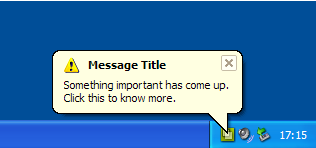
对这个类更详细的内容,大家可以自行百度“QSystemTrayIcon”或直接在Qt的帮助文档中查找该类即可。
解决托盘栏消息不弹出问题:
中间有个小插曲,我看发现我在启动了托盘类ShowMessage()这个函数的时候,电脑没有任何反应,我还以为是我的代码问题,或者是win10 的版本问题(专业工作站版本),原来毛病出自这里

折腾一下午,同时还要注意一个地方:

这里有可能也会阻止通知信息的弹出。

文章来源: dreamlife.blog.csdn.net,作者:DreamLife.,版权归原作者所有,如需转载,请联系作者。
原文链接:dreamlife.blog.csdn.net/article/details/108435516
- 点赞
- 收藏
- 关注作者


评论(0)